如果你必须在Mac和Windows PC上同时使用闪存盘(U盘),请确保两个系统都能读取它。下面是如何正确格式化驱动器的方法。
虽然苹果的Mac生态系统和Windows电脑之间有很多互操作性,但并非一切都完全美好。其中一个方面是数据共享。
当然,你可以依靠网络连接和NAS或文件服务器等设备来处理双方的数据存储,但这不一定是每个人的选择。
在某些情况下,你将不得不依靠闪存驱动器或外部硬盘驱动器,以及物理移动和连接存储到每个设备。在有大量数据使用的情况下,这可能是真的,比如视频编辑,走这条路比通过网络工作要快得多。
虽然它看起来很简单,但在走这条路之前,你仍然需要知道一些事情。
文件系统
虽然硬件方面的问题会相当容易解决,比如有哪些物理连接可用,以及驱动器的预算,但还有一个因素会让人们感到困惑。
Windows和macOS原生使用的文件系统有很大的不同,安全和其他因素妨碍了在同一台电脑上同时使用它们。
例如,如果你将一个驱动器格式化为NTFS,即Windows所青睐的文件系统,你的Mac将能够读取该驱动器,但无法直接写入它。同样,一个APFS驱动器可以被Mac读取,但在Windows上,你需要一些进一步的软件协助来处理它。
这个问题的答案是使用exFAT,一个旨在取代旧的FAT32文件系统的文件系统。除了远远超过FAT32的4TB最大文件大小和8TB分区大小的限制外,exFAT还为闪存驱动器进行了优化,其中包括U盘和外部存储设备。
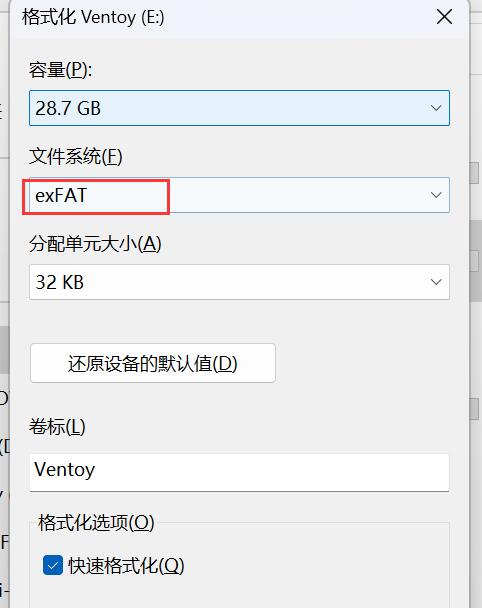 在系统中格式化硬盘很容易,而且都是通过磁盘工具完成的。
在系统中格式化硬盘很容易,而且都是通过磁盘工具完成的。
幸运的是,Windows和macOS都能很好地使用exFAT,它们都能使用该文件系统对分区进行读写。
一般来说,如果你使用的闪存盘容量为32GB或更小,你应该把它设置为MS-DOS(FAT),而把exFAT留给容量超过32GB的驱动器。然而,由于我们看到经常使用的32GB以下的优盘越来越少,在这种情况下坚持使用exFAT也不是一件坏事。
格式化
你可以使用macOS或Windows将硬盘格式化为exFAT,因为这两个平台同样可以使用,不管是哪个平台首先将其格式化。下面是在两个平台上格式化硬盘的说明。
如何将macOS中的闪存盘格式化到Windows上使用
- 将驱动器插入Mac上的一个适当的端口,或连接的基座的端口。它通常会在桌面上显示为一个驱动器。
- 打开磁盘工具,可以通过Launchpad或使用Spotlight的Command-Space,然后搜索 "磁盘工具 "一词来找到它。
- 在左边的侧边栏,选择你刚刚连接到Mac的磁盘。
- 点击工具栏中的 "擦除"。
- 在擦除对话框中,为驱动器输入一个有意义的名称,然后在格式下拉菜单中选择exFAT。
- 如果对话框有一个 "计划 "选项,将其设置为 "主引导记录"。
- 点击 "擦除"。完成后,单击 "完成"。
对于方案选项,苹果公司建议使用主引导记录,以确保驱动器与所有Windows PC兼容。你也可以使用GUID分区图,但苹果警告说,它可以被 "一些较新的 "PC使用,因此可能对较老的PC设置不起作用。
你通常应该使用主引导记录作为Windows台式机最兼容的选项。你可以使用GUID分区地图,但有那么一点不兼容的可能性。
 一旦你在macOS中完成磁盘格式化,你会看上图的提示。
一旦你在macOS中完成磁盘格式化,你会看上图的提示。
在这一点上,你应该像往常一样卸载驱动器,然后把它插入你的Windows电脑,以检查它的功能是否符合预期。
如何在Windows中为macOS格式化闪存盘
- 将硬盘插入电脑。
- 打开文件管理器,在侧边栏中选择这台电脑。
- 选择然后右键单击该驱动器,并单击 "格式化"。
- 在 "格式化 "窗口中,为文件系统选择exFAT。
- 分配单位大小指的是文件可以使用的容量块,较小的大小更适合于大量的微小文件。如果有疑问,可以安全地将其保持在默认设置。
- 在卷标下输入一个驱动器的名称。
- 如果驱动器包含敏感信息,请取消勾选快速格式化,否则保持启用。
- 点击 "开始",然后在 "警告 "对话框中,点击 "确定"。
- 格式化完成后,点击确定。

同样,你可以卸载该驱动器并将其放到Mac上,以确认它能像预期那样工作。
如果可以的话,你真的应该使用云存储或NAS
虽然你可以使用闪存驱动器或其他外部驱动器进行文件传输或拥有一个共享的数据池,但对于大多数用户来说,这其实不是最好的方法。
强烈考虑为你的网络购置一个NAS,特别是如果有一个以上的人需要同时访问相同的数据。使用NAS,多个用户可以访问这些数据,而不需要向对方索取驱动器本身的物理占有。
然后,有能力拥有多个大型驱动器供你处置,根据配置提供更高的容量和冗余度。
而且,对于更适度的需求,云存储也可以。
当你在紧要关头或在没有其他选择的情况下有一种紧迫感时,闪存驱动器对数据传输是有用的。基于网络的方法是一个更好的计划,可以采用。

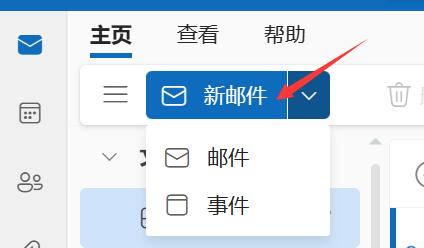
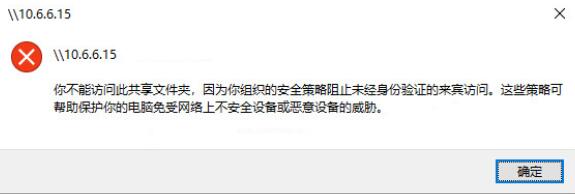











![[WIN] BitComet(比特彗星) v2.13](https://www.pcsofter.com/wp-content/uploads/2025/01/2025011515424891.webp)
